文章详情页
Windows11打开虚拟化功能教程分享
浏览:68日期:2023-05-19 09:04:45
很多用户在Windows11系统上使用虚拟机的时候,都会遇到找不到虚拟化这一功能的情况。那么出现这种现象的主要原因多半是功能没有打开,所以具体的启动方法小编也已经为大家整理在下方的文章中了。

1、进入BIOS Feature菜单后,找到Intel Virtualization Technology英特尔虚拟化技术选项,将后置按钮设置成enabled

2、完成设置以后按下F2或Del键,在Advanced高级配置中将Intel Virtualization Technology也设置成enabled

3、最后找到虚拟化支持Virtualization Support选项,鼠标点击勾选打开即可

以上就是Windows11打开虚拟化功能教程的全部内容了,好吧啦网手机教程频道为您提供最好用的软件教程,为您带来最新的软件资讯!
标签:
Windows系统
相关文章:
1. centos7如何快速启动应用程序?2. MiniDump.dmp是什么文件?Win7蓝屏无法分析错误代码怎么办?3. Win10安字体Edge浏览器网页乱码怎么办4. 如何解决Linux下Too many open files问题5. win7提示“com surrogate 已停止工作”的解决方法6. 去掉系统快捷方式箭头的途径——修改注册表7. Win8电脑桌面文件删不掉如何处理?桌面文件删除没权限怎么办?8. Win10无法卸载已安装补丁怎么办?Win10无法卸载已安装补丁的解决方法9. OS X 10怎么升级?升级OS X 10方法10. OS X 自定义应用快捷键和Sketch自定义快捷键的方法分享
排行榜
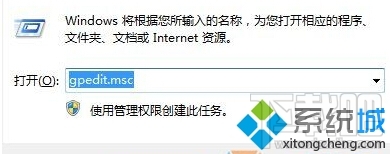
 网公网安备
网公网安备